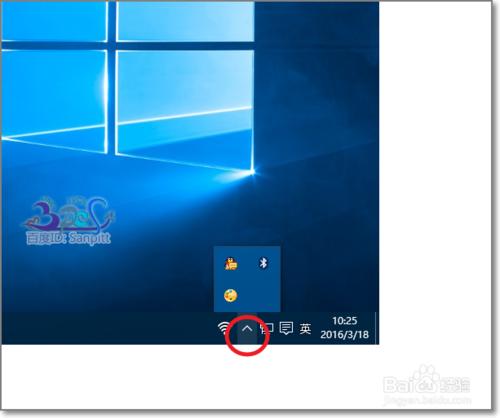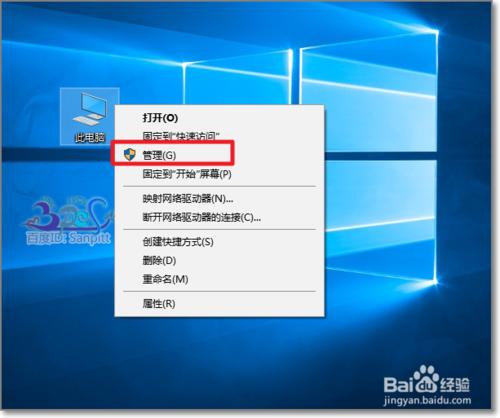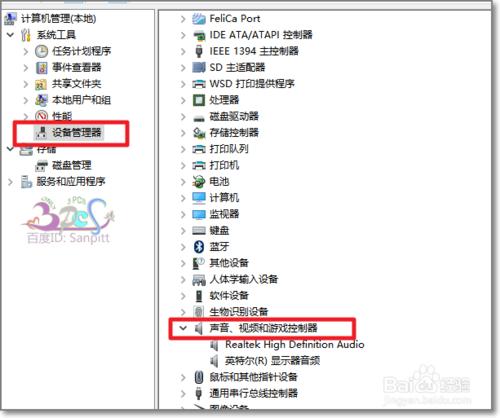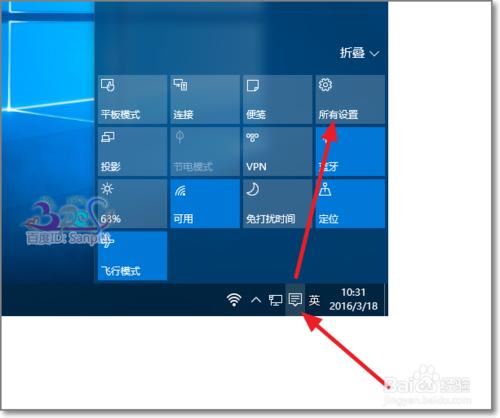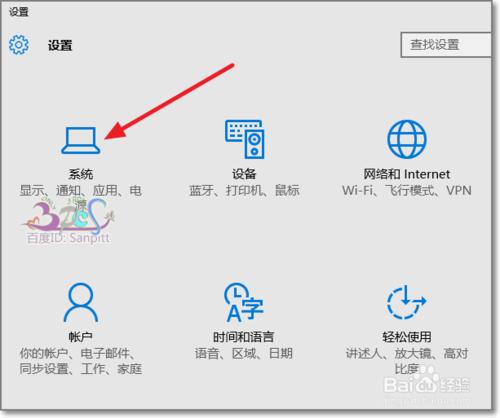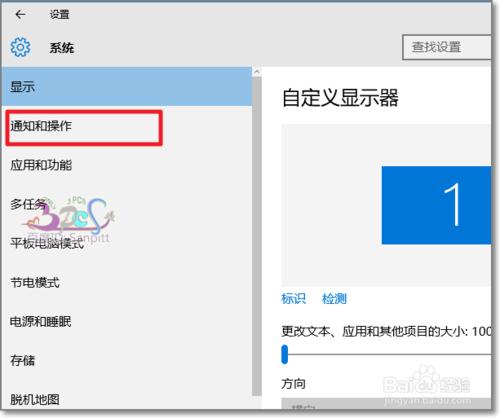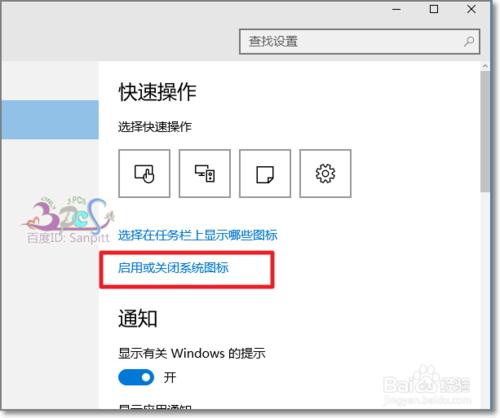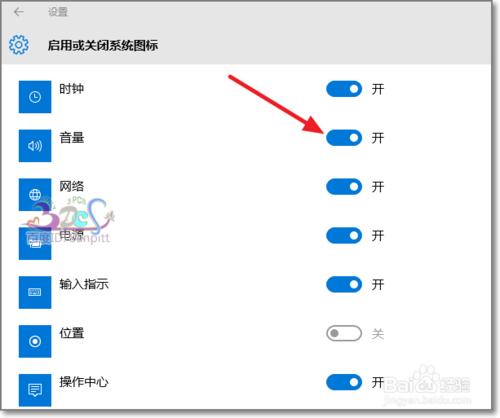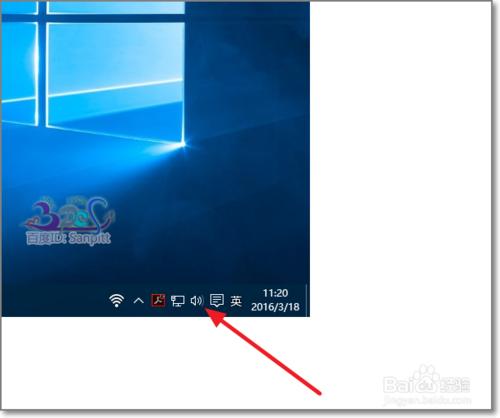在使用電腦播放視訊音樂等聲音檔案的時候,我們會頻繁調節音量的大小。通常習慣點選Windows工作列右下角的聲音音量小喇叭圖示,彈出音量大小調節。若膝上型電腦或多功能鍵盤,可以使用的鍵盤上面的音量按鍵來調節聲音大小。否則對於一般使用者是無法調節音量了。若出任務欄無聲音圖示,聲音音量無法調節怎麼解決?
工具/原料
Windows10
音量圖示
方法/步驟
出現沒音量無法調節,甚至沒有聲音,我得先檢查一下硬體音效卡驅動是否正常,右鍵點選此電腦(我的電腦)選擇“管理”。
在裝置管理中找到聲音、視訊和遊戲控制器目錄下,檢視音效卡驅動是否正常安裝,若出現問題,則需要重新安裝或更新音效卡驅動程式。
排除音效卡問題,電腦能正常發出聲音,但卻無法找到調節音量大小的圖示,去檢查一下是不是將Windows系統圖標關閉顯示了。
進入Win10的設定介面,點選系統,進入系統設定。
選擇“通知和操作”。
點選“啟用和關閉系統圖標”,有可能某些程式將音量的系統圖標關閉掉了。
將音量圖示開啟,這樣在系統工作列上就會顯示音量小喇叭了。